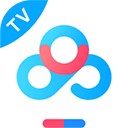百度网盘下载的文件在哪 百度网盘下载慢怎么解决
来源:互联网 更新时间:2022-11-23 10:00
一般大家在网上获取文件资源时都会使用百度网盘,然后再下载到手机上,那么在百度网盘上下载的文件储存在哪里了呢?下面一起来看看了解一下吧!

百度网盘下载的文件在哪
首先打开手机上的百度网盘app,在我的页面,上下滑动,在最下方找到并点击【设置】,进入百度网盘设置中;
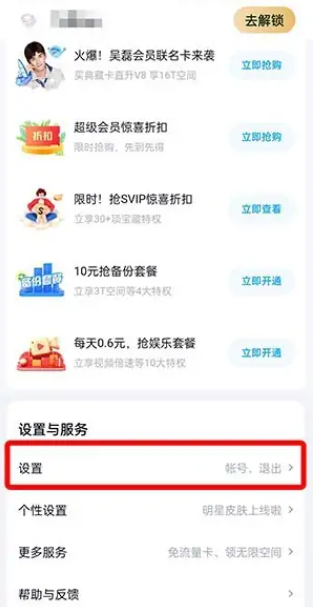
然后点击百度网盘设置中的【下载设置】,管理百度网盘下载;
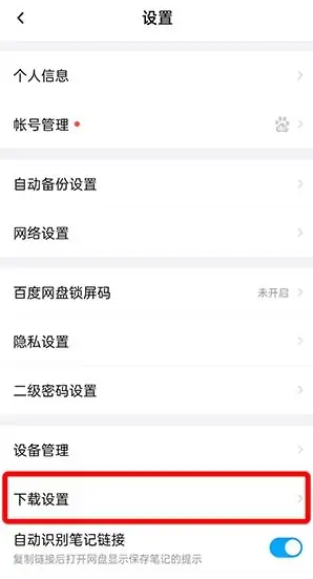
通过【默认下载位置】查看当前文件存储文件夹即可找到下载的文件;
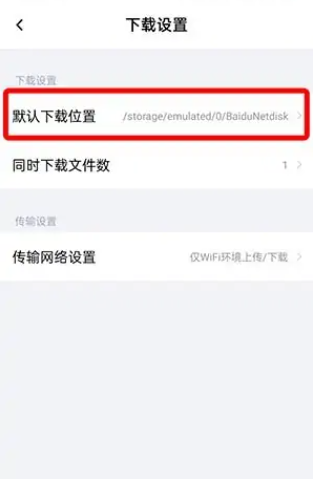
点击【默认下载位置】还可以修改百度网盘下载文件的存储位置,保存到指定文件夹中。
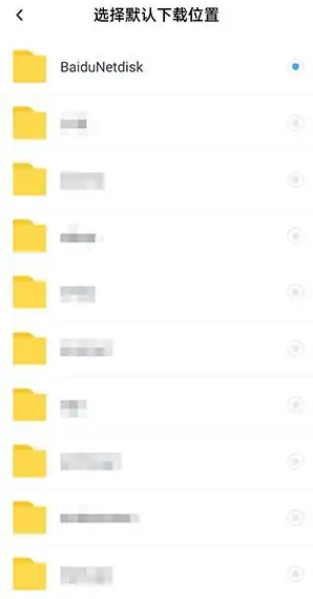
百度网盘下载慢怎么解决
1、打开百度网盘后点击客户端右上角的齿轮图标,点击进入设置选项。
2、在左边的菜单栏中点击传输选项,在右边的区域找到传输速度这一栏。
3、将下载速度设置为不限速或者设置为一个超过最大带宽的速度后点击确定就行了。
4、如果下载速度还是较慢,那是因为百度网盘的普通用户无法达到极速,需要开通网盘会员。
5、点击右上角的开通超级会员选项,选择开通会员的方式后扫描二维码付款就行了。
-
蚂蚁庄园今日答案
-
腾讯视频首更3集 电视剧六姊妹追剧日历分享
-
腾讯视频首更6集 心灵迷雾追剧日历分享
-
微博2月6日热搜榜排行榜最新一览2025
-
优酷VIP会员首更3集 电视剧掌心追剧日历分享
-
非遗小知识:“下方”指的是以下哪种民间传统游戏
-
仙剑世界公众号抽奖活动怎么参加
-
蚂蚁庄园今日答案
-
蚂蚁庄园2月2日最新
-
千年不烂软黄金是哪种非遗
-
蚂蚁庄园今日答案
-
植物雕塑家是哪种职业
-
阴阳师没典藏皮肤的老式神一览
-
在太阳系中的天体中,哪个天体一天的时长与地球几乎相同
-
DeepSeekapi怎么接入
-
动物园之星删除围栏方法分享
-
蚕吐出的丝直接抽取就能使用吗 蚂蚁庄园2月7日答案早知道
-
红里子是什么 神奇海洋2月5日答案
-
小鸡答题今天的答案是什么2025年2月6日
-
美德传奇修改器在哪下载
-
1 2023百度网盘svip激活码 08-30
-
2 百度网盘永久会员激活码 08-30
-
3 百度网盘vip兑换码 08-30
-
4 百度网盘青春版怎么扩容 百度网盘青春版扩容方法教程 09-08
-
5 百度网盘扫一扫在哪里 百度网盘扫一扫功能位置分享 09-08
-
9 《百度网盘》隐藏空间密码设置方法一览 03-04
-
10 《百度网盘》超级会员激活码免费领取最新2024一览 03-04